Pagina 1 di 1
Come usare WYSIWYG - Rich Text Editor
Inviato: 23 gen 2008, 13:56
da bstefano79
Re: Come usare WYSIWYG - Rich Text Editor
Inviato: 23 gen 2008, 14:35
da bstefano79
Switch On/Off WYSIWYG Mode

trovate questa opzione in alto a destra serve ad abilitare disabilitare l'opzione di WYSIWYG
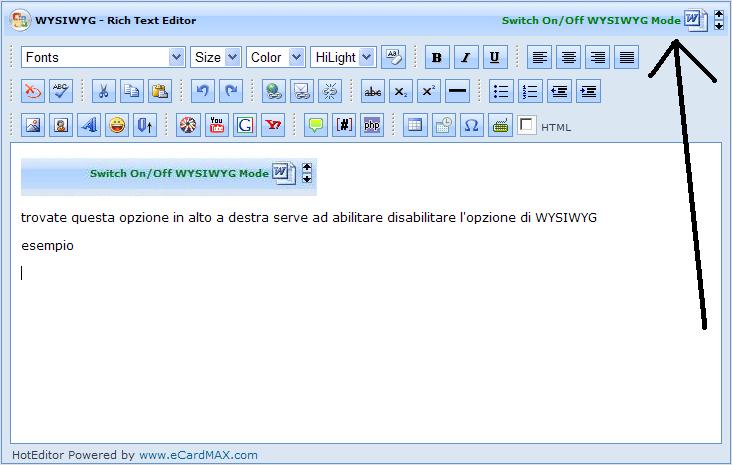
cliccando su Switch On/Off WYSIWYG Mode usciamo dalla modalità WYSIWYG e otteniamo

non vediamo più l'immagine ma il bbcode relativo (non è più
quello che vedi è quello che ottieni)
riccliccando su Switch On/Off WYSIWYG Mode ritorniamo alla modalità WYSIWYG
Re: Come usare WYSIWYG - Rich Text Editor
Inviato: 23 gen 2008, 15:10
da bstefano79
Finestra controllata da Script

sopratutto se usate Internet Explorer potrebbe capitare di ricevere questo messaggio "Il sito Web sta utilizzando una finestra di script ecc...."
cliccalte col tasto sinistro sul messaggio e cliccate su "Consenti temporanemamente finestre controllate da script"

potete ora usare il WYSIWYG - Rich Text Editor
Re: Come usare WYSIWYG - Rich Text Editor
Inviato: 23 gen 2008, 16:06
da bstefano79
Fonts, Size, Color, HiLight
Sono 4 menù a tendina che rispefftivamente fanno
- Fonts Cambia il font del carattere ad esmpio ora sto scrivendo con Comic Sans MS
- Size Cambia la dimensione del testo da 1 a 7
- Color Cambia il colore del testo
- HiLight [HIGHLIGHT=#ff0000]Cambia il colore dello sfondo del testo[/HIGHLIGHT]
Re: Come usare WYSIWYG - Rich Text Editor
Inviato: 23 gen 2008, 18:34
da bstefano79
Clear Formatting
Re: Come usare WYSIWYG - Rich Text Editor
Inviato: 23 gen 2008, 18:40
da bstefano79
B I U
- B - Per scrivere in grassetto
- I - Per scrivere obliquo
- U - Per Scrivere Sottolineato
Re: Come usare WYSIWYG - Rich Text Editor
Inviato: 23 gen 2008, 18:49
da bstefano79
Allineamento del testo
allineamento a sinistra

[HR][RIGHT]allinemanto a destra

[/RIGHT][LEFT][HR][/LEFT]
allinemaento centrale 
[LEFT][HR][/LEFT][JUSTIFY]

[/JUSTIFY][JUSTIFY]questa opzione aggiusta il bordo destro allineandolo questa opzione aggiusta il bordo destro allineandolo questa opzione aggiusta il bordo destro allineandolo questa opzione aggiusta il bordo destro allineandolo questa opzione aggiusta il bordo destro allineandolo questa opzione aggiusta il bordo destro allineandolo questa opzione aggiusta il bordo destro allineandolo questa opzione aggiusta il bordo destro allineandolo questa opzione aggiusta il bordo destro allineandolo questa opzione aggiusta il bordo destro allineandolo questa opzione aggiusta il bordo destro allineandolo questa opzione aggiusta il bordo destro allineandolo questa opzione aggiusta il bordo destro allineandolo questa opzione aggiusta il bordo destro allineandolo questa opzione aggiusta il bordo destro allineandolo [/JUSTIFY]
senza questa opzione il testo di prima sarebbe stato
questa opzione aggiusta il bordo destro allineandolo questa opzione aggiusta il bordo destro allineandolo questa opzione aggiusta il bordo destro allineandolo questa opzione aggiusta il bordo destro allineandolo questa opzione aggiusta il bordo destro allineandolo questa opzione aggiusta il bordo destro allineandolo questa opzione aggiusta il bordo destro allineandolo questa opzione aggiusta il bordo destro allineandolo questa opzione aggiusta il bordo destro allineandolo questa opzione aggiusta il bordo destro allineandolo questa opzione aggiusta il bordo destro allineandolo questa opzione aggiusta il bordo destro allineandolo questa opzione aggiusta il bordo destro allineandolo questa opzione aggiusta il bordo destro allineandolo questa opzione aggiusta il bordo destro allineandolo
Re: Come usare WYSIWYG - Rich Text Editor
Inviato: 24 gen 2008, 13:18
da bstefano79
Delete All (Cancella tutto)
Come da titolo se cliccate su questo bottone

tutto quello avete scritto fino ad ora verà cancellato.
P.S. leggere Undo/Redo per recuperare quello che avevate scritto se avete cancellato per sbaglio
Re: Come usare WYSIWYG - Rich Text Editor
Inviato: 24 gen 2008, 13:23
da bstefano79
Spell check with IESpell

ieSpell è un componente aggiuntivo per Internet Explorer 7 che, ci permette di avere un controllo ortografico del testo digitato, quasi come in Firefox. Se volete scaricarlo lo trovate
qui
Re: Come usare WYSIWYG - Rich Text Editor
Inviato: 24 gen 2008, 13:43
da bstefano79
Cut/Copy/Paste (Taglia/Copia/Incolla)
I comandi
Taglia 
e
Incolla 
ti permettono di
Spostare una parola, una frase o interi periodi da una parte all'altra del testo.
I comandi Copia  e Incolla
e Incolla  ti permettono di Copiare una parola, una frase o interi periodi da una parte all'altra del testo.
ti permettono di Copiare una parola, una frase o interi periodi da una parte all'altra del testo.
Re: Come usare WYSIWYG - Rich Text Editor
Inviato: 26 gen 2008, 16:28
da bstefano79
Undo/Redo (Annulla/Ripeti)
queste due funzioni sono attive solo im omodalità WYSIWYG

UNDO Annulla l'ultima modifica (esempio se abbiamo usato la funzione Delete All cliccando su Undo possiamo recuperare quello che abbiamo cancellato)

REDO Cancella l'ultimo annulamento
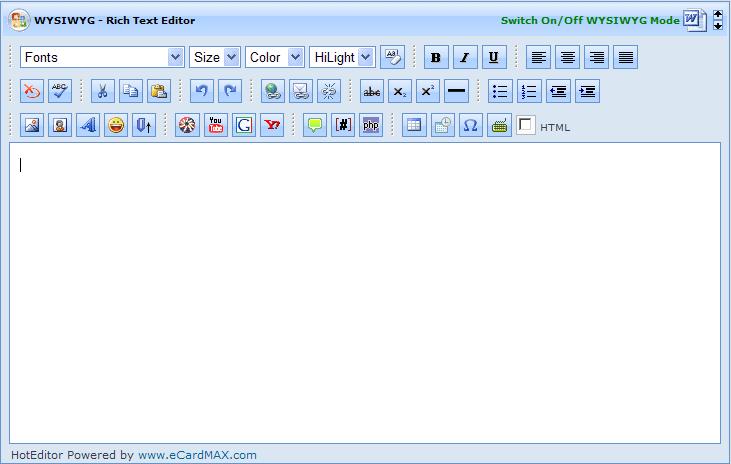

 [/RIGHT][LEFT][HR][/LEFT]
[/RIGHT][LEFT][HR][/LEFT]
 [/JUSTIFY][JUSTIFY]questa opzione aggiusta il bordo destro allineandolo questa opzione aggiusta il bordo destro allineandolo questa opzione aggiusta il bordo destro allineandolo questa opzione aggiusta il bordo destro allineandolo questa opzione aggiusta il bordo destro allineandolo questa opzione aggiusta il bordo destro allineandolo questa opzione aggiusta il bordo destro allineandolo questa opzione aggiusta il bordo destro allineandolo questa opzione aggiusta il bordo destro allineandolo questa opzione aggiusta il bordo destro allineandolo questa opzione aggiusta il bordo destro allineandolo questa opzione aggiusta il bordo destro allineandolo questa opzione aggiusta il bordo destro allineandolo questa opzione aggiusta il bordo destro allineandolo questa opzione aggiusta il bordo destro allineandolo [/JUSTIFY]
[/JUSTIFY][JUSTIFY]questa opzione aggiusta il bordo destro allineandolo questa opzione aggiusta il bordo destro allineandolo questa opzione aggiusta il bordo destro allineandolo questa opzione aggiusta il bordo destro allineandolo questa opzione aggiusta il bordo destro allineandolo questa opzione aggiusta il bordo destro allineandolo questa opzione aggiusta il bordo destro allineandolo questa opzione aggiusta il bordo destro allineandolo questa opzione aggiusta il bordo destro allineandolo questa opzione aggiusta il bordo destro allineandolo questa opzione aggiusta il bordo destro allineandolo questa opzione aggiusta il bordo destro allineandolo questa opzione aggiusta il bordo destro allineandolo questa opzione aggiusta il bordo destro allineandolo questa opzione aggiusta il bordo destro allineandolo [/JUSTIFY] tutto quello avete scritto fino ad ora verà cancellato.
tutto quello avete scritto fino ad ora verà cancellato. ieSpell è un componente aggiuntivo per Internet Explorer 7 che, ci permette di avere un controllo ortografico del testo digitato, quasi come in Firefox. Se volete scaricarlo lo trovate
ieSpell è un componente aggiuntivo per Internet Explorer 7 che, ci permette di avere un controllo ortografico del testo digitato, quasi come in Firefox. Se volete scaricarlo lo trovate  e Incolla
e Incolla  ti permettono di Spostare una parola, una frase o interi periodi da una parte all'altra del testo.
ti permettono di Spostare una parola, una frase o interi periodi da una parte all'altra del testo. e Incolla
e Incolla  UNDO Annulla l'ultima modifica (esempio se abbiamo usato la funzione Delete All cliccando su Undo possiamo recuperare quello che abbiamo cancellato)
UNDO Annulla l'ultima modifica (esempio se abbiamo usato la funzione Delete All cliccando su Undo possiamo recuperare quello che abbiamo cancellato) REDO Cancella l'ultimo annulamento
REDO Cancella l'ultimo annulamento